手机里的后台程序就像一群小精灵,总是悄悄地占据着你的内存空间,让你的手机变得慢吞吞的。别急,今天就来教你几招,让你的安卓手机后台程序乖乖听话,恢复活力!
一、手动清理,直接了当
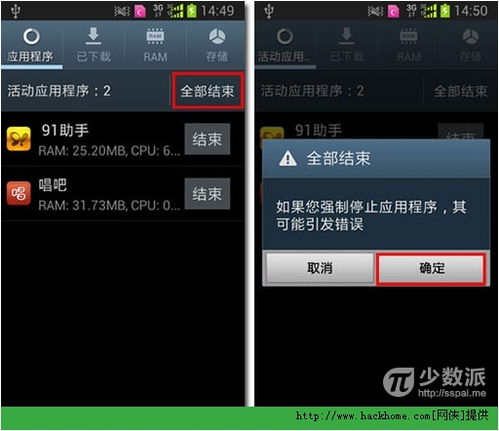
1. 最近应用,一键关闭

- 按下手机屏幕下方的“最近应用”键,你会看到最近打开的应用列表。
- 找到那些你不希望后台运行的应用,点击它们右上角的“X”图标,就可以直接关闭了。
- 如果你想一次性关闭所有后台应用,可以点击屏幕下方的“关闭所有”按钮。
2. 智能管理器,轻松清理
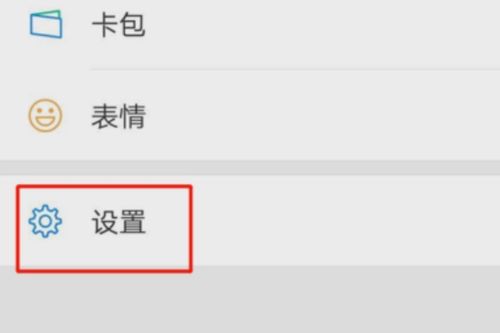
- 进入手机的“设置”菜单,找到“智能管理器”或“电池”选项。
- 在这里,你可以看到后台运行的程序列表。
- 勾选你想要停止的程序,然后点击“立即清理”或“停止运行”。
3. 应用权限管理,禁止自动启动
- 在“设置”中找到“应用管理”或“应用信息”。
- 选择你想要禁止后台运行的应用,进入其详细信息页面。
- 在这里,你可以看到“自启动管理”或“后台应用管理”选项。
- 关闭这些选项,就可以阻止应用在后台自动启动了。
二、第三方软件,助力清理
如果你觉得手动清理太麻烦,或者想要更彻底地清理后台程序,可以考虑使用第三方软件。
1. 手机管家,一键加速
- 下载并安装一款手机管家应用,如腾讯手机管家、小米手机管家等。
- 打开应用,找到“加速”或“清理”功能。
- 点击“一键加速”或“清理后台”,手机管家会帮你清理后台程序,释放内存。
2. 系统清除器,深度清理
- 下载并安装一款系统清除器应用,如Root Cleaner、系统清除器汉化版等。
- 打开应用,选择“快速清理”或“深度清理”。
- 应用会帮你清理缓存、残留文件等,释放更多内存。
三、系统级优化,提升性能
除了手动清理和第三方软件,安卓系统本身也在不断优化后台程序管理。
1. Doze模式,节省电量
- 安卓6.0及以上版本支持Doze模式。
- 当手机处于静止状态时,Doze模式会自动降低后台应用的活跃度,节省电量。
2. App Standby,智能管理
- 安卓8.0及以上版本支持App Standby功能。
- 系统会根据你的使用习惯,自动管理后台应用的运行,避免不必要的资源消耗。
四、注意事项,避免误伤
在清理后台程序时,要注意以下几点,避免误伤重要应用:
1. 备份重要数据
- 在清理后台程序之前,请确保备份重要数据,以免丢失。
2. 不要频繁清理
- 频繁清理后台程序可能会影响系统性能,建议根据实际情况进行清理。
3. 关注应用更新
- 关注应用的更新,及时修复系统漏洞,提高应用稳定性。
通过以上方法,相信你的安卓手机后台程序已经得到了很好的管理,手机运行速度也会得到明显提升。快来试试吧,让你的手机焕发新生!
